Non riesci a effettuare o ricevere chiamate sui telefoni Samsung e sei preoccupato di come uscirne? Non riesci a identificare perché il mio telefono non mi consente di effettuare chiamate?
Se tutte queste domande ti irritano, non c’è nulla di cui preoccuparsi, solo RILASSATI !
Questo tipo di situazione può essere affrontato da chiunque in cui il telefono Android non può effettuare o ricevere chiamate o qualsiasi altro problema durante le chiamate.
Succede inaspettatamente durante l’accesso al telefono in cui non è possibile ricevere o effettuare chiamate dal telefono. Il problema può essere minore che è necessario verificare.
Potrebbero fare alcune cose che ti aiuteranno a risolvere il problema che stai riscontrando. Se non sai cosa devi fare, allora leggi questo blog completo.
Qui condividerò tutte le migliori idee su come risolvere Impossibile effettuare o ricevere chiamate su Android/Samsung. Ma facci sapere alcuni dei motivi per cui il tuo Android non effettua o riceve chiamate.
Motivi per l’impossibilità di connettersi alla chiamata su telefono Android/Samsung
Le persone si sentono frustrate molto istantaneamente quando si verifica questo tipo di situazione. Ma invece, dovresti scoprire le ragioni alla base del problema.
Alcuni di quelli comuni includono:
- A causa della scarsa potenza del segnale o di un problema di copertura di rete
- A causa di un’interruzione temporanea della rete, dovresti chiedere alle persone intorno a te lo stesso problema
- Potrebbero essere danneggiati i file della cache che creano problemi nell’effettuare chiamate
- Alcune impostazioni sono state modificate e non le ricordi
- Forse si sta verificando qualche problema hardware o software
Questi sono alcuni dei motivi più comuni che ti impediscono di effettuare chiamate o ricevere chiamate sui telefoni Samsung.
E ora è il momento di controllare le correzioni per Impossibile effettuare o ricevere chiamate Android.
Quindi andiamo avanti…
Cosa fare quando il telefono non può effettuare chiamate o non funziona: le migliori soluzioni
Ora è il momento di esaminare alcuni dei trucchi per la risoluzione dei problemi che ti aiuteranno a sbarazzarti di Impossibile effettuare o ricevere chiamate su Android/Samsung.
Soluzione 1: riavvia il telefono
La prima soluzione per il telefono Android che non può effettuare o ricevere chiamate è riavviare il dispositivo. È il modo migliore e più semplice per risolvere questi tipi di errori che incontri.
Solo una questione di secondi e il tuo problema verrà risolto presto. Successivamente, prova a effettuare o ricevere chiamate dal tuo telefono Samsung.
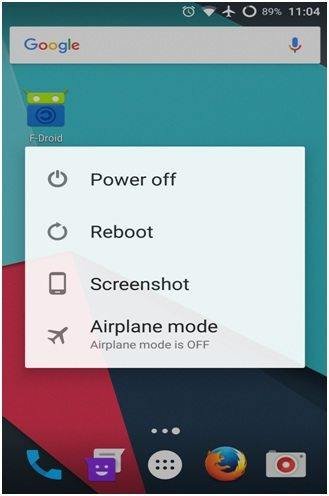
Il riavvio è il modo più sicuro per correggere piccoli problemi che si verificano su Samsung o su qualsiasi telefono Android.
Se il problema viene risolto, va bene e se continui a non riuscire a connettere le chiamate sul telefono, passa ad altre soluzioni.
Soluzione 2: forza l’uscita dall’app del telefono
A volte non è possibile effettuare chiamate in uscita su Samsung a causa di un problema con l’app del telefono. Quindi, in questa situazione, devi forzare l’uscita dall’app che stai utilizzando per ricevere o effettuare chiamate.
Ciò può accadere a causa di bug nell’app del telefono, quindi ecco i passaggi da seguire:
- Innanzitutto, apri l’ app Impostazioni sul telefono
- Quindi fare clic su App > Altre impostazioni
- Ora fai clic su Mostra app di sistema
- Successivamente, cerca e fai clic su Impostazioni
- E quindi fare clic su Forza arresto
Questo è tutto…
Soluzione 3: controllare la potenza del segnale
Ti sei chiesto perché non puoi effettuare chiamate in uscita su Samsung o non puoi rispondere alle chiamate in entrata su Samsung ?
Questo perché quando il tuo telefono non ottiene la forza del segno richiesta, accadono cose del genere. A causa della bassa potenza del segnale, l’indicatore si riduce dal 100%.

Quindi può succedere in qualsiasi momento a chiunque abbia il telefono bloccato e non sei in grado di effettuare chiamate. Pertanto, dovresti prima controllare la potenza del segnale, quindi dovresti provare a effettuare o ricevere chiamate.
Soluzione 4: cancellare la cache e i dati dell’app del telefono
Quando le chiamate non funzionano sui tuoi telefoni Samsung o Android, una volta dovresti cancellare la cache e i dati dell’app. Il problema può verificarsi a causa di file di cache corrotti, quindi ecco i passaggi da seguire:
- Innanzitutto, apri Impostazioni e fai clic su App
- Quindi fare clic sull’icona Altro > Mostra app di sistema
- Ora cerca e fai clic su Impostazioni > fai clic su Archiviazione
- Qui fai clic su Cancella cache
- Successivamente, riavvia il dispositivo e verifica se il problema è stato risolto o meno

Soluzione 5: riavviare in modalità provvisoria
Forse alcune app che hai installato di recente che danno errori e ti impediscono di effettuare chiamate. Se questa è la causa, dovresti cercarla.
Per questo, dovresti riavviare il telefono in modalità provvisoria per verificare se qualche app è il colpevole.
I passi sono come segue:
- Innanzitutto, tieni premuto il pulsante di accensione a meno che non ottieni l’ opzione Spegnimento
- Ora tieni premuta l’ opzione Spegni a meno che non si verifichi la modalità provvisoria
- Quindi fare clic su Modalità provvisoria

- Attendi un po’ di tempo perché ci vorranno 30 secondi per completare
- Successivamente, puoi vedere ” Modalità provvisoria ” nell’angolo sinistro
Ora prova a effettuare chiamate e se tutto è a posto, l’app recente è il colpevole che devi rimuovere.
Soluzione 6: ripristinare le impostazioni di rete
Dopo aver provato i metodi sopra riportati, se continui a riscontrare lo stesso problema, prova a ripristinare le impostazioni di rete. Questo può fare il tuo lavoro e il tuo problema di non essere in grado di effettuare chiamate sarà risolto.
Passa semplicemente alle Impostazioni del telefono > vai su Gestione generale> Ripristina> Ripristina impostazioni di rete e quindi fai clic su ” Ripristina impostazioni “.
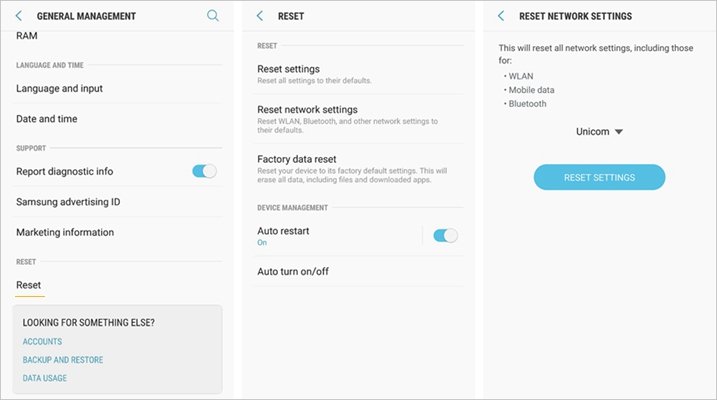
Quindi ti verrà chiesto di confermare per ripristinare le impostazioni di rete, tocca semplicemente ” Sì “.
NOTA – Questo passaggio è applicabile solo ai telefoni Samsung.
Soluzione 7: cancellare la partizione della cache
Quando qualcosa ti impedisce di accedere al tuo dispositivo, dovresti fare tutte le possibili correzioni che possono essere fatte.
Quindi dovresti anche cancellare una volta la partizione della cache e controllare se ricevi aiuto.
- Innanzitutto, spegni il dispositivo e tieni premuto il tasto Volume su + Bixby/Power
- Ora quando vedi il logo Android , lascia entrambi i tasti
- Vedrai la schermata del menu di ripristino e dovrai lasciare i pulsanti
- Ora evidenzia ” Cancella partizione cache ” usando i tasti Volume giù
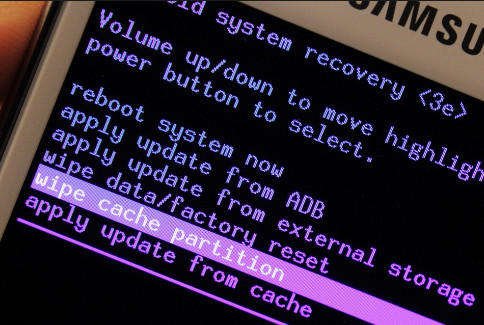
- Quindi premere il Potere pulsante per scegliere ‘Wipe partizione cache
- Evidenzia Sì utilizzando il pulsante Volume giù
- Ora premete il Potenza tasto per confermare e attendere per alcuni secondi
- E alla fine, premete ancora una volta il potere pulsante per riavviare il dispositivo.
Questo è tutto…
Soluzione 8: ripristino delle impostazioni di fabbrica
Un’altra soluzione che può aiutarti quando gli altri non ti aiutano è fare un reset di fabbrica. Questo viene fatto per rendere predefinito il software del dispositivo.
Questo è un modo efficace per correggere qualsiasi tipo di errore come non poter rispondere alle chiamate in arrivo su Samsung o non poter ricevere chiamate in arrivo su Android.

NOTA – Prima di seguire i passaggi seguenti, crea un backup di tutti i tuoi dati precedenti in modo da non perdere alcun file essenziale dal telefono.
- Vai al menu Impostazioni e poi passa a Gestione generale
- Ora fai clic su Ripristina > scegli Ripristino dati di fabbrica

- Leggi tutte le informazioni che ottieni e fai clic su Ripristina per continuare
- Alla fine, fai clic sull’opzione Elimina tutto per confermare
Soluzione 9: contatta il tuo operatore di rete
L’ultima ma non meno importante opzione rimasta per risolvere l’impossibilità di effettuare o ricevere chiamate su Samsung è contattare il proprio operatore di rete.
Quando un telefono Android non può effettuare o ricevere chiamate, è l’ultima opzione che ti rimane. Contattarli e dire loro il problema esatto ti aiuterà a risolverlo.
Quindi assicurati di contattare il tuo operatore di rete o il tuo operatore per ulteriore assistenza.
FAQ:
Perché non riesco a ricevere telefonate sul mio Samsung?
Forse hai bloccato quel numero a causa del quale non ricevi chiamate. Quindi, dovresti aprire il telefono e quindi fare clic sul pulsante Menu e scegliere Impostazioni chiamata. Scegli il rifiuto della chiamata. Ora scegli l'elenco Rifiuto automatico e assicurati che nessun numero sia dall'elenco che non puoi ricevere chiamate. Puoi eliminarlo dall'elenco dei blocchi, se disponibile, semplicemente facendo clic sul pulsante Cestino.
Perché il mio telefono non mi consente di effettuare chiamate?
Il problema potrebbe risiedere nel tuo telefono stesso, quindi dovresti controllare le impostazioni del telefono. Vai su Impostazioni e attiva la Modalità aereo e attendi qualche istante e poi spegni di nuovo. Ora controlla le impostazioni Non disturbare del dispositivo e assicurati che sia spento. Inoltre, controlla se ci sono numeri bloccati.
Perché il mio telefono Android non riceve chiamate?
Dovresti controllare il tuo telefono andando su Impostazioni> Rete e Internet> Modalità aereo. Ora assicurati che sia disattivato e assicurati anche che Non disturbare non sia abilitato. Quando l'intera funzione è attivata, è possibile che non si ricevano chiamate in arrivo sul telefono Android e persino notifiche.
Conclusione
Quindi questi sono alcuni dei modi migliori per risolvere l’impossibilità di effettuare o ricevere chiamate su Samsung o di non poter effettuare o ricevere chiamate su Android. Si spera che seguire questi metodi aiuterà sicuramente a sbarazzarsi dell’errore.
Inoltre, se hai altre correzioni, puoi menzionarle nella sezione commenti qui sotto.
Sophia Louis is a professional blogger and SEO expert. Loves to write blogs & articles related to Android & iOS Phones. She is the founder of it.android-ios-data-recovery.com and always looks forward to solve issues related to Android & iOS devices
